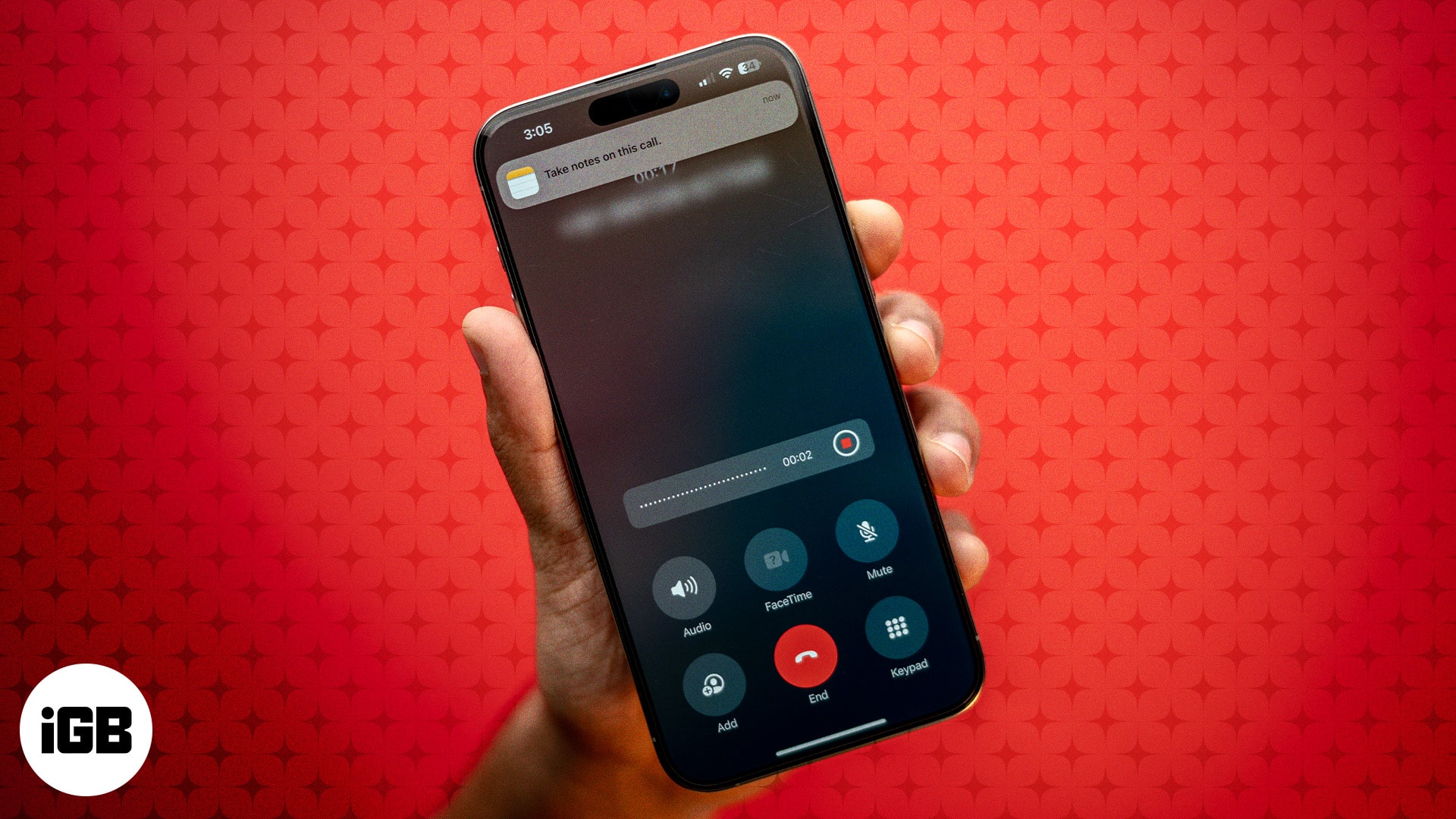Ha belefáradt abba, hogy manuálisan ugráljon oda-vissza, hogy bepillantást nyerjen kedvenc YouTube-videójába többfeladatos munka közben, akkor egy csemege. A YouTube kép a képben mód segítségével YouTube-tartalmakat tekinthet meg vagy hallgathat, miközben más alkalmazásokat használ iPhone-ján vagy iPadjén. Itt található a lépésről lépésre szóló útmutatónk arról, hogyan kapcsolhatja be a YouTube Kép a képben módot iPhone-ján.
Tudnivalók a YouTube PiP engedélyezése előtt iPhone-on és iPaden:
-
Az Egyesült Államokban: Minden felhasználó élvezheti a kép a képben (PiP) funkciót nem zenei videókhoz a YouTube-on. Ahhoz, hogy a képben képben funkciót zenei videókhoz használhassák, a felhasználóknak YouTube Premiumra van szükségük.
-
Az Egyesült Államokon kívül: A felhasználóknak YouTube Premium szolgáltatást kell kapniuk ahhoz, hogy a kép a képben funkciót zenéhez és nem zenei videókhoz használják.
- A YouTube Kép a képben funkció engedélyezése iPhone-on és iPaden
- A kép a képben funkció használatának előnyei a YouTube-on
A YouTube Kép a képben funkció engedélyezése iPhone-on és iPaden
A YouTube PiP használatához eszközödön engedélyezned kell a képben képet az iPhone beállításaiban és a YouTube beállításaiban is. Ez egyszerű. Csak kövesse az alábbi lépéseket.
- Indítsa el a Beállítások alkalmazást iPhone-ján.
- Válassza az Általános → Kép a képben menüpontot.
- Kapcsolja be a PiP automatikus indítása funkciót.
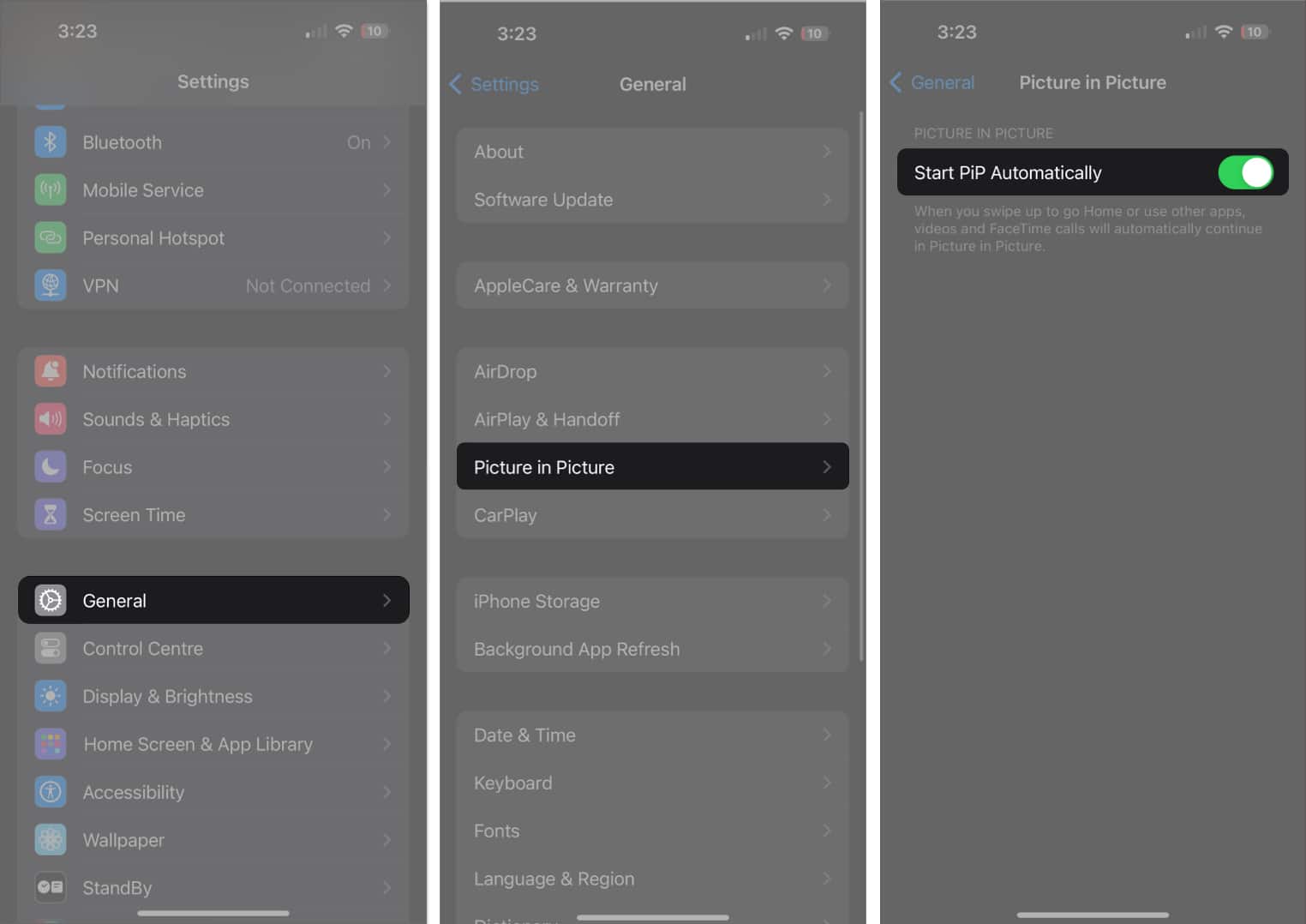
- Most indítsa el a YouTube alkalmazást.
- Hozzáférés a profiljához.
- Érintse meg a Beállítások ikont a jobb felső sarokban.
- Válassza az Általános → Kép a képben funkció engedélyezése lehetőséget.
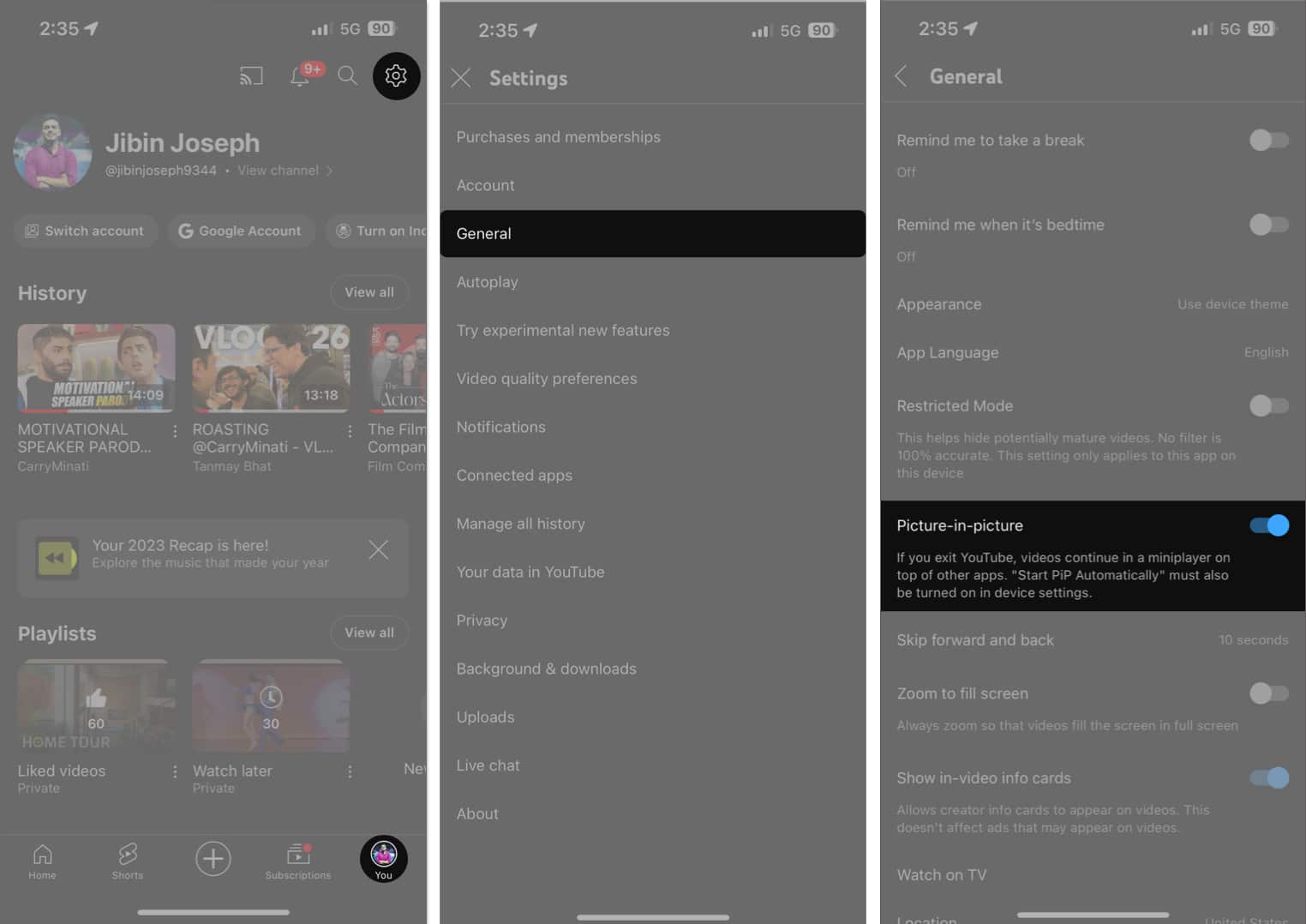
- Mostantól, ha lejátszott egy YouTube-videót, válthat alkalmazásokat, vagy visszatérhet a Kezdőképernyőre a képben képben való használathoz. A videó a háttérben fog lejátszani!
Megjegyzés: Ne zárja be a YouTube-ot iPhone vagy iPad készülékén.
PiP ablak vezérlése iPhone-on
Miután a YouTube-videó PiP módba lépett, egy sor műveletet végrehajthat. Az alábbiakban ezeket vázoltam.
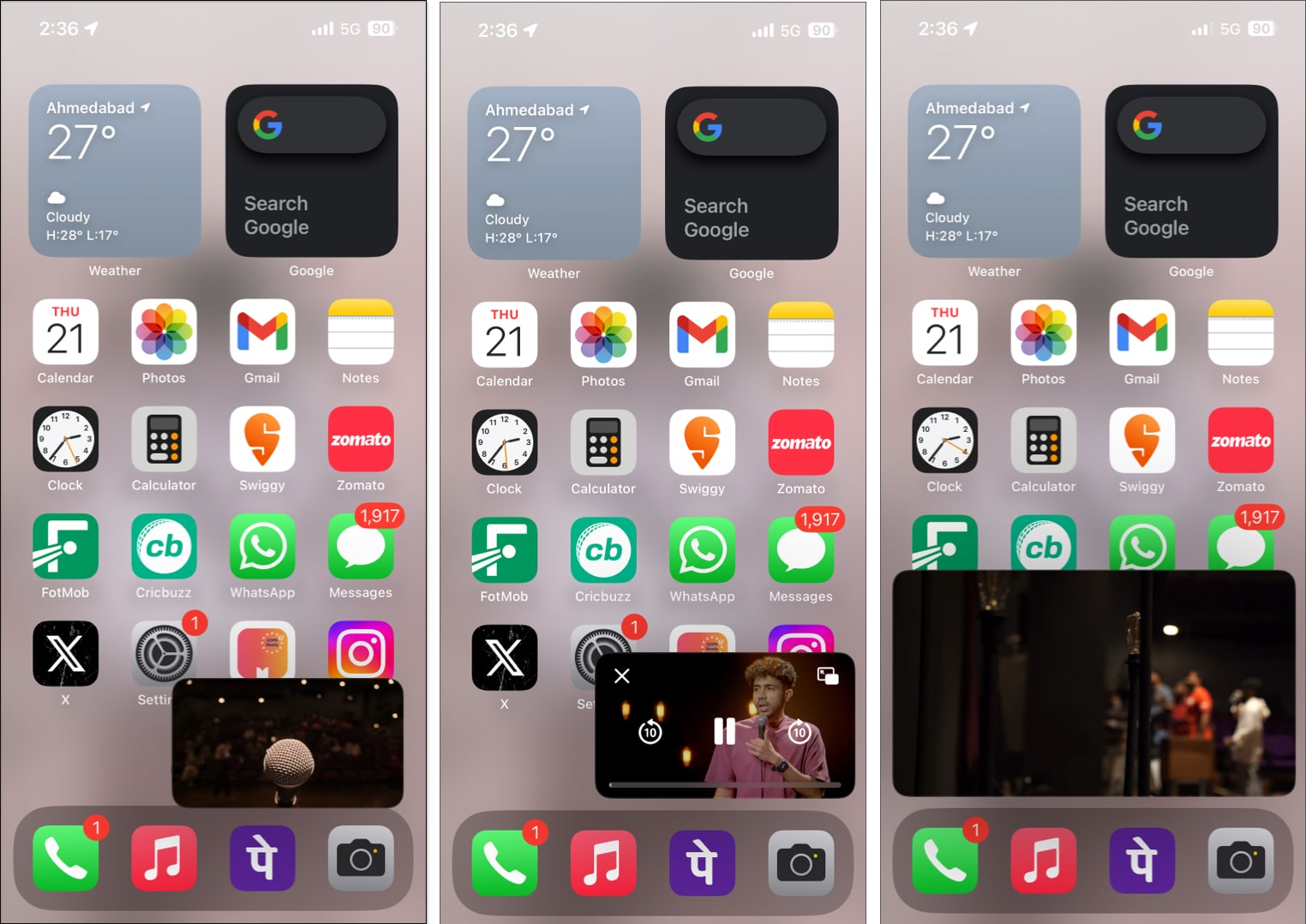
-
Pozíció módosítása: A képben képben látható fedvényt elhúzhatja, és az iPhone képernyőjének bármelyik sarkába helyezheti.
-
Videó elrejtése: PiP lejátszása közben egyszerűen húzza a miniképernyőt a képernyő bal vagy jobb szélére a látvány elrejtéséhez. A hang lejátszása a háttérben folytatódik.
-
A PiP kicsinyítéséhez vagy bővítéséhez egyszerűen koppintson rá duplán. A PiP ablak átméretezéséhez további csípéssel/kihúzással lehet átméretezni.
-
A lejátszási vezérlők megtekintéséhez érintse meg a PiP átfedést. Látni fogja a Lejátszás/Szünet, az előre és a vissza gombokat.
-
A videóból való kilépéshez érintse meg a PiP ablakot, és válassza az „X” gombot.
-
Az alkalmazáshoz való visszatéréshez érintse meg a kibontás gombot a PiP lejátszó vezérlőin.
A kép a képben funkció használatának előnyei a YouTube-on
Most, hogy jól ismerjük a YouTube kép a képben funkciójának csínját-bínját, nézzünk meg néhány tippet és trükköt, amelyek hasznosak lehetnek a funkció használatakor.
- A PiP mód lehetővé teszi, hogy videókat nézzen, miközben egyéb feladatokat végez iPhone-ján, például üzenetküldést, e-mailezést vagy böngészést az interneten.
- PiP módban YouTube-videókat nézhet videohívás közben, egy videokonferencia-alkalmazás használatával vagy az interneten, miközben kapcsolatban marad barátaival, kollégáival vagy családjával.
- Könnyedén válthat az alkalmazások között, és a PiP videók a háttérben futhatnak.
- PiP módban a munkafolyamat megzavarása nélkül nézhet YouTube-videókat tanulás, kutatás vagy munka közben.
GYIK
Természetesen vannak alternatív módszerek a PiP mód engedélyezésére előfizetés nélkül. Ha a YouTube-ot a Safari böngészőből éri el, ingyenesen használhatja a kép a képben módot Mac rendszeren.
Igen, beállíthatja a PIP ablak méretét a sarkok húzásával. Egy kis próbálkozással és hibával megtalálhatja a tökéletes méretet, amely megfelel a többfeladatos igényeinek.
Dolgozz, miközben nézel!
És itt van, a kulcs a sokoldalúbb YouTube-élmény felszabadításához Apple-eszközein. A kép a képben mód nem csak egy szolgáltatás; Ez egy játékmód azok számára, akik hatékonyságra vágynak a szórakozás feláldozása nélkül. Gyerünk, próbálja ki, és tudassa velünk, hogyan alakítja át digitális rutinját.
Köszönöm hogy elolvastad. Kérjük, szánjon egy percet, és hagyja el gondolatait az alábbi megjegyzés részben.
Olvass tovább:
- A YouTube alkalmazás folyamatosan összeomlik iPhone-on? 12 egyszerű javítás magyarázata
- 4K YouTube-videók megtekintése iPhone-on, iPaden és Apple TV-n
- YouTube lejátszási lista létrehozása és kezelése iPhone-on és iPaden
Az Önhöz hasonló olvasók segítenek az iGeeksBlog támogatásában. Amikor a webhelyünkön található linkek használatával vásárol, társult jutalékot kaphatunk. Olvassa el a Jogi nyilatkozatot.